在下面的内容中,我为您提供了有关如何在各种浏览器中手动设置主页的详细步骤:
## 主要操作方法
1. 打开浏览器。
2. 点击菜单(通常位于右上角或者左上角),找到相应的设置选项。
3. 在设置页面中找到主页设置选项,并将其设置为您想要的网址。
请注意,不同的浏览器可能会有不同的设置方式和名称,但在大多数情况下,这些步骤应该足够帮助您解决问题。
## 具体操作指南
### IE浏览器
如果您使用的是IE浏览器,则需要手动设置主页,请按照以下操作进行:
1. 打开IE浏览器,点击菜单里的 **工具** - **Internet选项(O)** ,如图所示:
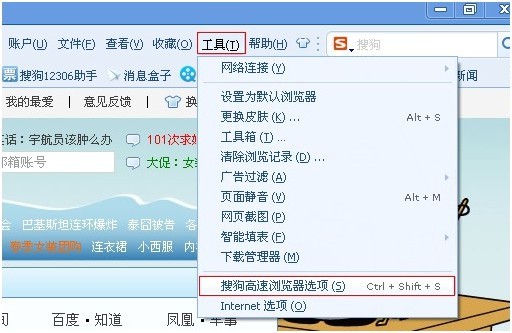
2. 在主页内容中输入 网址 ,点击 **确定** ,即可将网址导航设为主页。如图所示:
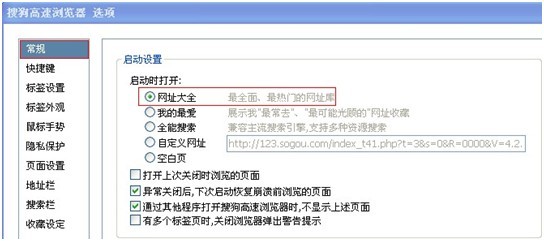
### 浏览器
如果您使用的是浏览器,则需要手动设置主页,请按以下操作进行:
1. 打开浏览器,点击菜单中的
工具 -
高速浏览器选项 ,如图所示:
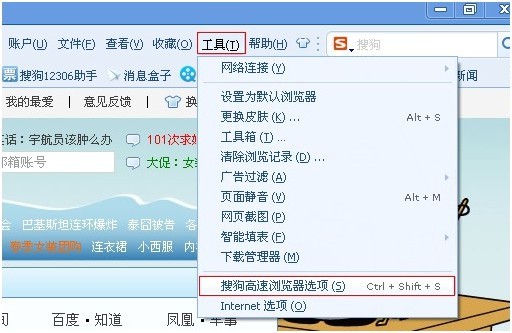
2. 在 **常规** - **启动设置** - **启动时打开** 中,选择网址大全,点击
确定 ,即可将网址导航设为主页。如图所示:
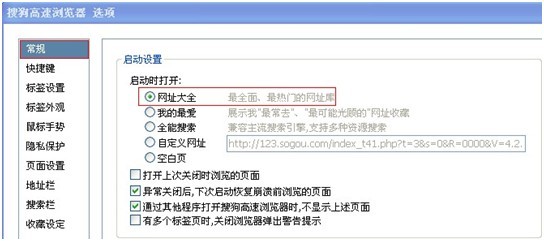
### 360安全浏览器
如果您使用的是360安全浏览器,则需要手动设置主页,请按以下操作进行:
1. 打开360浏览器,点击菜单中的
工具 -
主页设置 ,如图所示:
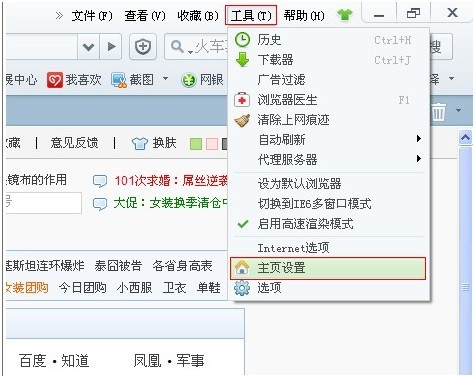
2. 在
浏览器启动时打开 (主页设置) 内输入 网址 后,关闭即可将网址导航设为主页。如图所示:

### 360极速浏览器
如果您使用的是360极速浏览器,则需要手动设置主页,请按以下操作进行:
1. 打开360极速浏览器,点击菜单中的
设置 -
选项 。如图所示:
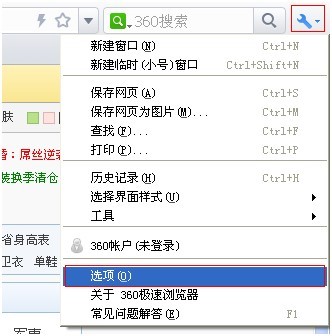
2.
基本设置 -
启动时 -
打开特定网页或一组网页 中,输入网址 ,即可将网址导航设置为主页。
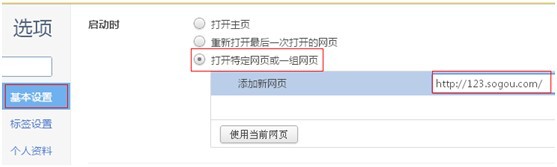
### Chrome浏览器
如果您使用的是Chrome浏览器,则需要手动设置主页,请按以下操作进行:
1. 打开chrome浏览器,点击右上角 自定义chrome按钮 ,选择 设置(S) 。如图所示:
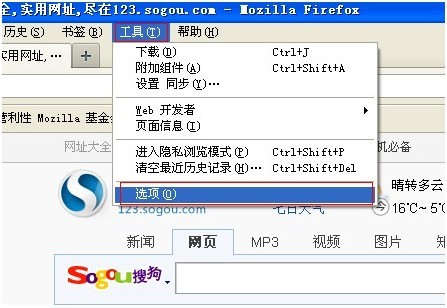
2. 在 设置 - 启动时 - 打开特定网页或一组网页 中选择 设置网页 。如图所示:
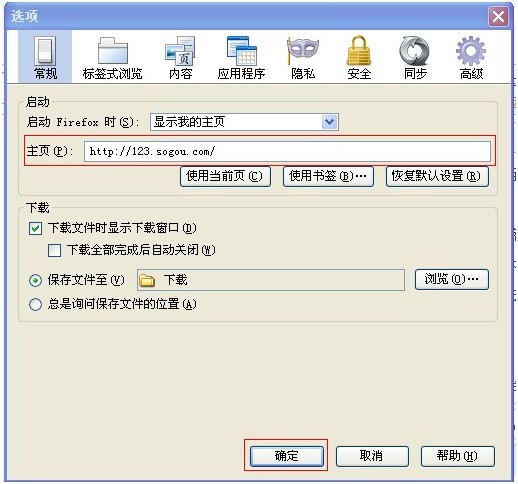
3. 在弹出的启动页框中输入网址 ,点击 确定 ,即可将网址导航设置为主页。

### Firefox浏览器
如果您使用的是Firefox浏览器,则需要手动设置主页,请按以下操作进行:
1. 打开Firefox浏览器,点击菜单里的
工具 -
选项 。如图所示:
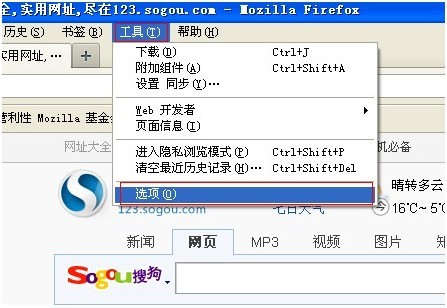
2. 在主页内容中输入 网址 ,点击
确定 ,即可将网址导航设置为主页。
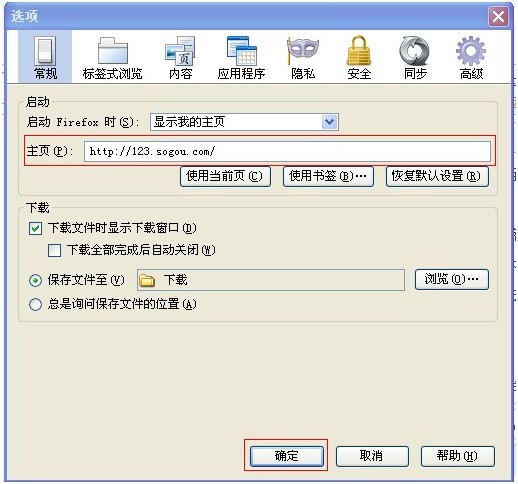
### 遨游云浏览器
如果您使用的是遨游云浏览器,则需要手动设置主页,请按以下操作进行:
1. 打开遨游云浏览器,点击右上角
菜单 -
设置 。如图所示:
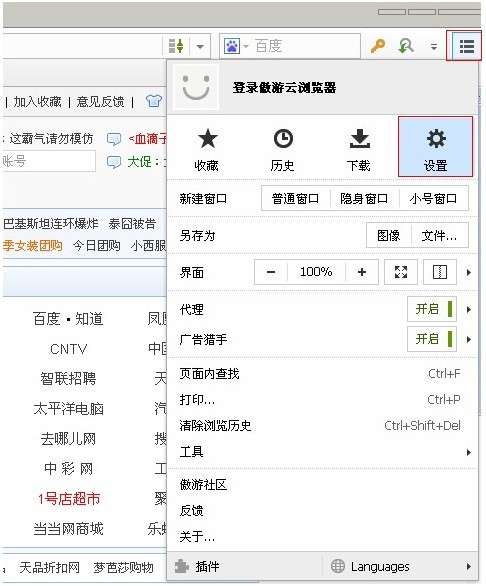
2. 在设置页面
基本设置 中,
启动时打开 选择
主页 , 在主页内容中输入 网址,即可将网址导航设置为主页。
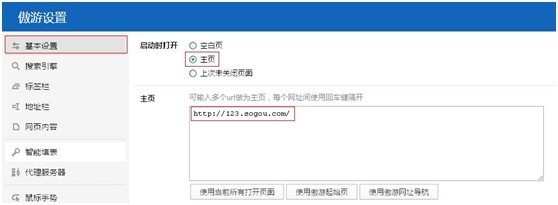
### 世界之窗浏览器
如果您使用的是世界之窗浏览器,则需要手动设置主页,请按以下操作进行:
1. 打开世界之窗浏览器,点击菜单里的
工具 -
选项 。如图所示:
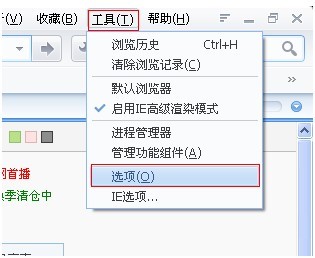
2. 在
常规设置 中,主页设置内容中输入 网址,即可将网址导航设置为主页。
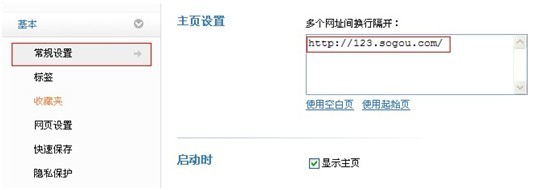
### 世界之窗极速浏览器
如果您使用的是世界之窗极速浏览器,则需要手动设置主页,请按以下操作进行:
1. 打开世界之窗极速浏览器,点击右上角
设置 -
选项 。如图所示:
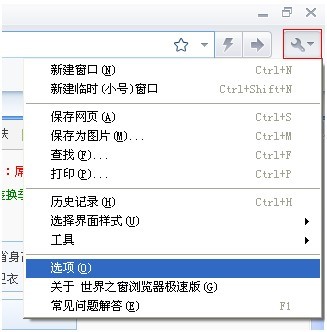
2. 在
基本设置 -
启动时 中选择打开以下网页,在网页内容中输入网址,即可将网址导航设置为主页。
 资源下载
资源下载
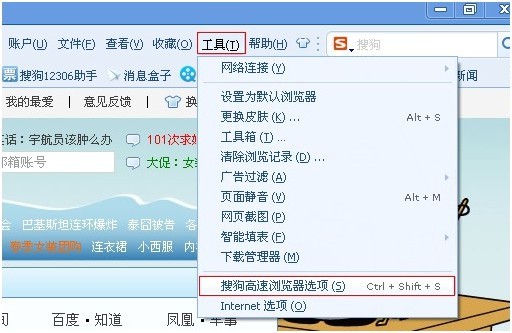
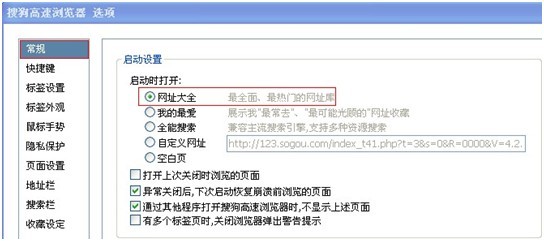
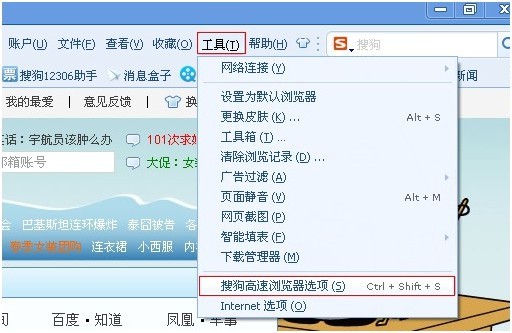
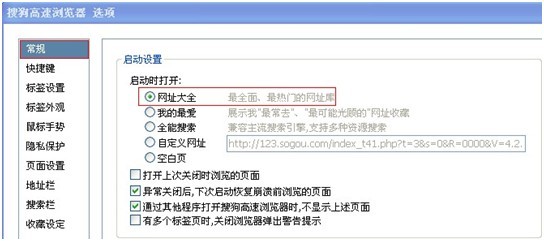
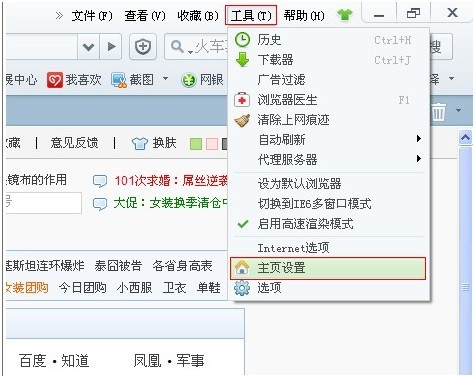

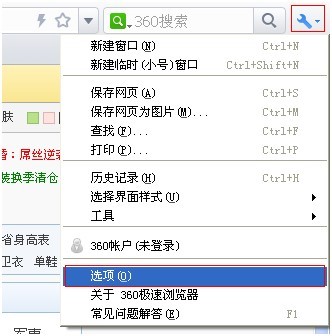
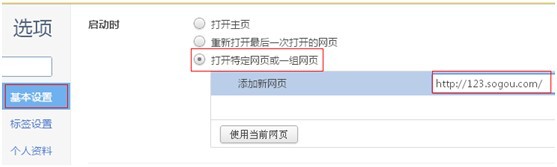
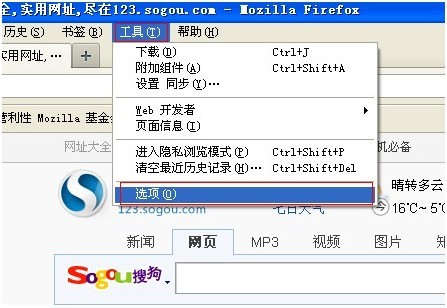
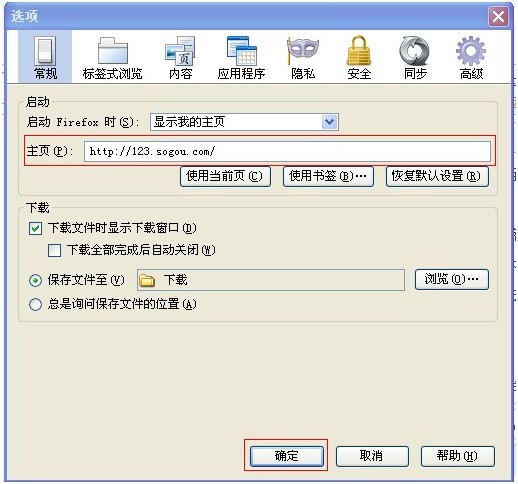

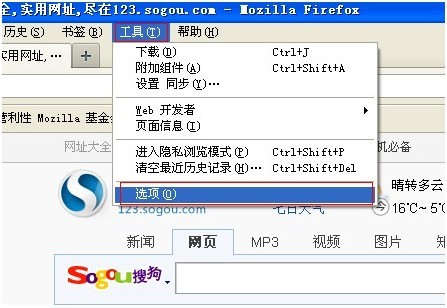
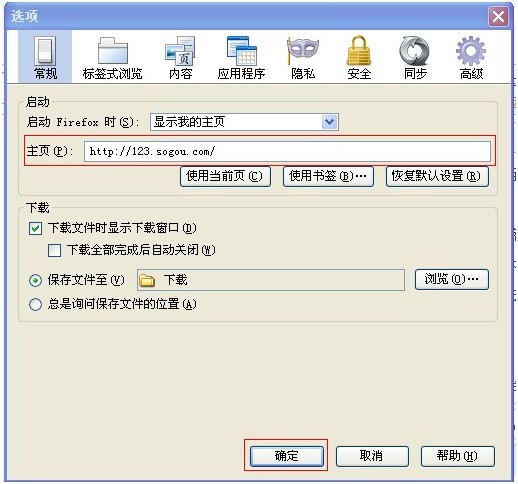
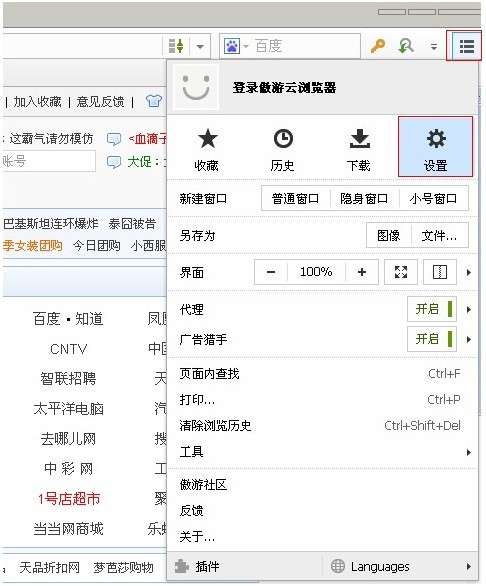
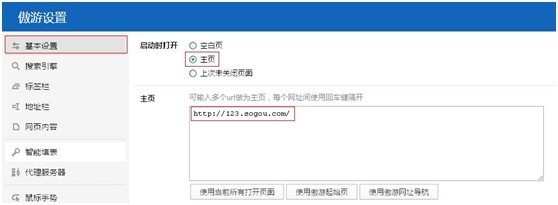
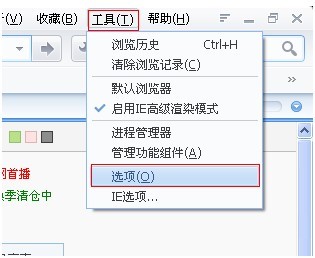
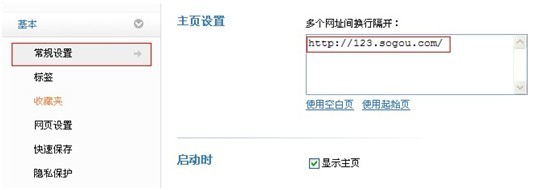
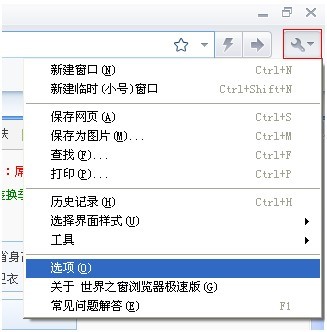
资源下载


